Som mediebrugere er der uønskede problemer, vi helt sikkert kan støde på. Ligeledes med VOB eller Video Object er et defineret filformat for DVD-Video medier. Den indeholder digital lyd, video, menuer, undertekster og navigationsindhold. Som nævnt blev denne type mennesker udviklet til DVD'er. På trods af det er den oprindelige størrelse af dette format stor. I modsætning til WMV som unægtelig er komprimeret. Plus, det er også ansvarlig på samme måde som VOB. Konverter VOB til WMV på en Mac eller ved hjælp af Windows-platformen. Administrer dit lagerforbrug ved at konvertere dine filer uden at miste deres kvalitet. Maksimer indholdet af dine filer ved at forstå.
Del 1. De hurtigste trin til at konvertere VOB til WMV-videofiler
Introduktion af de prisværdige funktioner i AVAide Video Converter
For at ændre VOB til WMV-filformat, skal du undersøge alle de standarder, der er nødvendige for at kontrollere de karakteristiske træk ved en videokonverter, det rigtige værktøj at vælge er AVAide Video Converter. Denne løsning vandt popularitet som den bedste konverter til videoer. Det skaber absolut produkter af høj kvalitet ved hjælp af praktiske måder, der er nemme at lære. Værktøjet er kendt for sin avancerede accelerationsteknologi, der hurtigt kan transformere filerne inden for få minutter. Opgaven er unægtelig problemfri, hvad enten det drejer sig om enkelt og samtidig tilknytning. Hvad mere er, giver det os mulighed for at forbedre og redigere vores videoer ved at maksimere brugen af værktøjskassen. Lad os alle prøve servicen af denne VOB til WMV-konverter gratis download og den fulde version.

PRØV DET GRATIS Til Windows 7 eller nyere
 Sikker download
Sikker download
PRØV DET GRATIS Til Mac OS X 10.12 eller nyere
 Sikker download
Sikker downloadTrin 1Download og installation af softwaren
Først skal du besøge din webbrowser og åbne den officielle webside for AVAide Video Converter. Når du er landet, vil du se knappen Download, klik på den hele vejen. Efter indlæsning skal du installere værktøjet på din enhed og blot åbne.
Trin 2Uploader de lokale filer
For at uploade dine gamle VOB-filer skal du kigge efter Tilføj filer knappen og klik på den. Du kan også overskride din import af videoer, så mange som ønsket at konvertere. Dette værktøj kan håndtere gruppekonvertering, der sker på én gang.
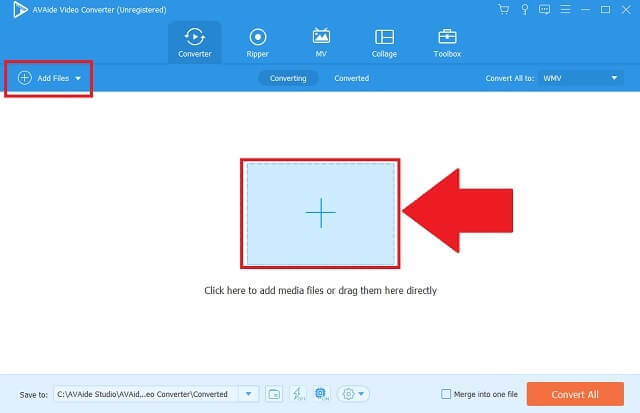
Trin 3Valg af WMV-format
Fra den lange liste af lyd- og videoformater skal du finde WMV knappen og vælg det som dit outputformat. Du kan også klikke på knappen for batchkonvertering, så valget ikke tager meget af din tid.
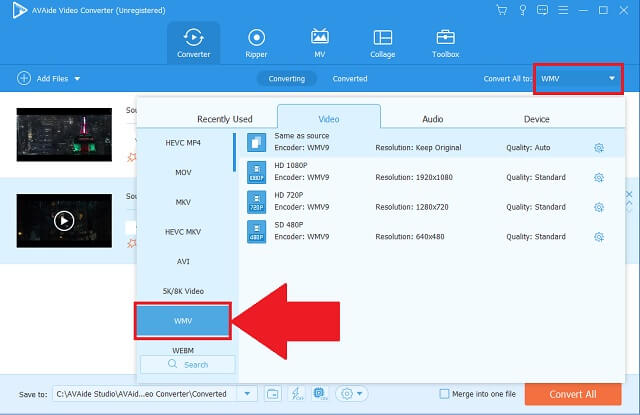
Trin 4Konvertering af de færdiggjorte filer
Klik derefter på knappen Konverter alle for at begynde processen med at konvertere dine gamle filer til deres nye container. Hvis du vælger at afbryde processen, kan du frit stoppe værktøjet i at konvertere dine gamle filer.
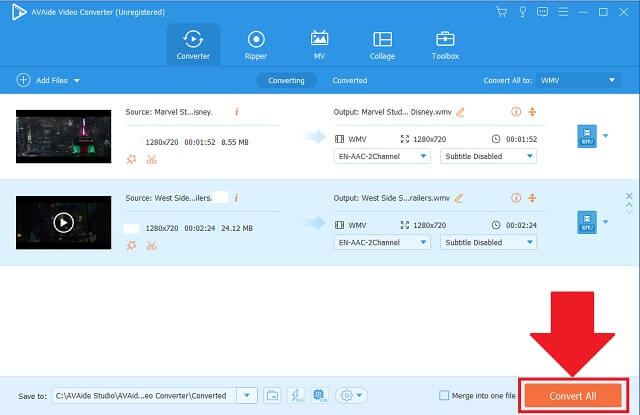
Trin 5Kontrol af de færdige udgange
Når alle filer er færdigbehandlet, skal du kontrollere deres udpegede lokale lager.
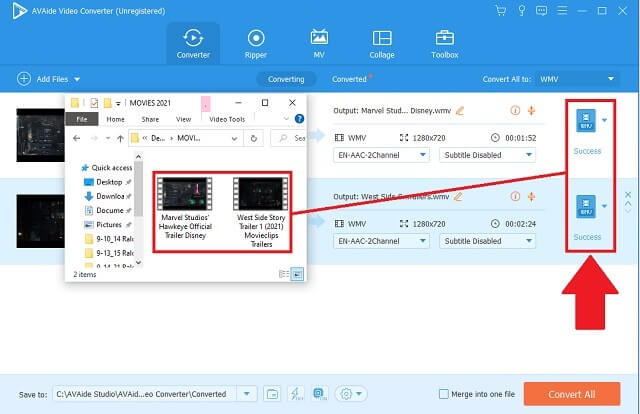
- 50X hurtigere uden kvalitetsreduktion sammenlignet med andre konvertere.
- 300+ lyd- og videofilformater.
- Understøttet af forskellige operativsystemer inklusive Windows, Linuz og Mac.
- Batchkonvertering er meget brugt af almindelige og professionelle brugere.
- Yderligere funktioner såsom DVD-ripper, videokompressor, GIF-maker, 3D-maker og medie-metadata-editor.
- Den kan håndtere hjemmelavede dvd'er.
- Det er begrænset til den gratis prøveversion.
Del 2. Enkle tips om, hvordan man konverterer VOB til WMV
Da VOB-filformatet ikke er det samme som de andre, kan det krypteres. Hvis filen siges at være krypteret, kan din mobile enhed eller computer komme i problemer. For at slippe af med disse vanskeligheder kan du konvertere videoer af VOB til WMV. DVD'er med VOB-filformat tillader os ikke at redigere mulighederne for undertekster og lydspor. Med hjælp fra AVAide Video Converter. Denne videokonverter kan helt sikkert løse dit problem fra kryptering. Derudover kan du få adgang til dine outputs undertekster og spormulighederne for din lyd. Derudover kan du forbedre præferencerne på formatindstillingerne og kan håndtere hjemmelavede dvd'er.
Del 3. Sammenligningsskema for VOB og WMV
Vi leverer et informativt diagram for nemt at sammenligne de to filformater. Nedenstående er beskrivelsen, formatudviklere, fordele og ulemper.
| Filudvidelse | WMV | VOB |
| Filtype | Microsofts Windows Media Video | DVD-videoobjektfil |
| Format identifikation | WMV er en videobeholder, der er komprimeret med Windows Media-komprimering og har en video kodet med en af Microsofts Windows Media Video. WMV blev oprindeligt brugt til webstreaming-applikationer, men med WMV9-versionen passer den for nylig til HD DVD og Blu-ray Disc. | VOB eller "Video Object" har indbyggede DVD-specifikationer. Den blev udviklet som en beholder til DVD-Video-medier. Den indeholder digital video, lyd og undertekster eller tekst. Dette filformat er afledt af MPEG-programstream-formatet. Derfor kan videoer i VOB-format være krypteret. |
| Udvikler af formatet | Microsoft | DVD-forum |
| Fordele eller fordele | 1. Høj kvalitet. 2. Lille i størrelsen. Det er komprimeret. 3. Bedst til DVD og Blu-ray Disc. 4. Til streaming af applikationer på internettet. | 1. Den har en god kvalitet. 2. Det kan brændes på DVD eller Blu-ray disk. |
| Mangler | 1. Ikke godt til web-videostreaming. | 1. Det er en stor filstørrelse. En 2-timers video indeholder 4,7 GB. |
| Yderligere oplysninger for yderligere forslag | Bedst til DVD-filer og internetstreaming videoer. | Du kan brænde VOB-videoer til dvd'er ved hjælp af en dvd-brænder |
Med den førnævnte illustration er WMV det foreslåede format, især til DVD'er eller Blu-ray-diske. Find derfor de bedste VOB til WMV-konvertere, der er tilgængelige på din web.
Del 4. Ofte stillede spørgsmål om konvertering af VOB til WMV
Er det muligt at omdøbe mine VOB-filer på DVD?
DVD-filer med VOB-format kan ikke omdøbes. Vi må kun spille og læse, ikke for redigering.
Kan min Windows 10 Media Player afspille VOB-videoer?
Desværre er der ingen direkte måde at afspille VOB-videoer på Windows 10. For at afspille dem skal du downloade et tredjepartsværktøj med VOB-codec.
Hvordan fungerer WMV-formatet?
Dette specifikke format blev udviklet af Microsoft med en række video-codecs. WMV er det mest pålidelige format til onlineindhold og DVD- eller Blu-ray-diske. I modsætning til andre DVD-formater gemmer denne kun små pakker, men den originale kvalitet bibeholdes og bevares.
Der er mange måder at problemfrit konvertere VOB til WMV på Windows 10 og Mac-systemer. Alt du behøver er en fremragende og pålidelig DVD-konverter, der passer til dine krav og færdigheder. De bedst præsterende AVAide Video Converter vil helt sikkert løse disse specifikke vanskeligheder. Den har ingen forudgående forståelse for, hvad den skal gøre. Med dette værktøj er mulighederne uendelige. Bliv derfor partner med denne attesterede løsning.
Din komplette videoværktøjskasse, der understøtter 350+ formater til konvertering i tabsfri kvalitet.




